반응형
소개
- 안녕하세요! 사진과 카메라 정보를 전하는 "영민진69"입니다.
- 오늘은 스캔 파일을 PDF로 변환하는 다양한 방법에 대해 알아보겠습니다.

1. 스캐너 소프트웨어 사용
- 스캔 파일을 PDF로 변환하는 가장 기본적인 방법 중 하나는 스캐너 소프트웨어를 사용하는 것입니다.
- 대부분의 스캐너에는 스캔한 이미지를 바로 PDF로 저장할 수 있는 기능이 내장되어 있습니다.

1.1 스캐너와 컴퓨터 연결
- 스캐너를 컴퓨터에 연결하고 전원을 켭니다.
1.2 스캐너 소프트웨어 실행
- 스캐너와 함께 제공된 소프트웨어를 실행합니다. 소프트웨어 이름은 보통 스캐너 제조사에 따라 다릅니다.
1.3 스캔 설정
- 소프트웨어에서 스캔할 파일 형식을 PDF로 설정합니다. 해상도, 색상 등 다른 설정도 필요에 따라 조정합니다.
1.4 스캔 시작
- 스캔 버튼을 눌러 문서를 스캔합니다. 스캔이 완료되면 소프트웨어에서 파일을 PDF로 저장할 수 있는 옵션이 나타납니다.

2. 온라인 변환 도구 사용
- 스캔한 이미지를 PDF로 변환할 수 있는 여러 온라인 도구가 있습니다.
- 다음은 그중 하나의 예입니다.

2.1 이미지 파일 준비
- 스캐너를 사용하여 이미지를 컴퓨터에 저장합니다.
2.2 온라인 도구 접속
- 웹 브라우저를 열고 "이미지 to PDF 변환" 같은 키워드로 검색하여 변환 도구 웹사이트에 접속합니다.
JPG PDF 변환 - 인터넷에서 무료로 이미지 파일을 피디에프 파일로 변환하세요!
파일 크기 제한 및 광고 워터 마크가 없습니다. 모든 이미지를 사용자가 원하는 스타일의 PDF 파일로 변환해주는 참신한 무료 인터넷 도구입니다.
smallpdf.com
2.3 이미지 업로드
- 변환 도구에서 '파일 업로드' 버튼을 눌러 스캔한 이미지를 업로드합니다.
2.4 변환 시작
- 업로드가 완료되면 'PDF로 변환' 버튼을 클릭하여 변환을 시작합니다.
2.5 PDF 다운로드
- 변환이 완료되면 PDF 파일을 다운로드할 수 있습니다.
3. PDF 작성 소프트웨어 사용
- Adobe Acrobat과 같은 PDF 작성 소프트웨어를 사용하면 더욱 정교하게 PDF를 만들 수 있습니다.

3.1 소프트웨어 설치
- Adobe Acrobat과 같은 PDF 작성 소프트웨어를 설치합니다.
Adobe Acrobat | PDF 작성, 편집, 검토
Adobe Acrobat을 사용하면 PDF 작업에 필요한 모든 기능을 이용할 수 있습니다. 편집된 문서 공유부터 변환까지 Acrobat 하나면 됩니다.
www.adobe.com
3.2 이미지 파일 준비
- 스캐너를 사용하여 이미지를 컴퓨터에 저장합니다.
3.3 소프트웨어 실행
- Adobe Acrobat을 실행합니다.
3.4 파일 생성
- '파일' 메뉴에서 '새로 만들기'를 선택하고 'PDF로 변환할 파일'을 선택합니다.
3.5 이미지 추가
- 스캔한 이미지를 선택하고 '열기'를 클릭합니다.
3.6 PDF 저장
- 이미지를 추가한 후, '저장' 버튼을 눌러 PDF 파일로 저장합니다.
4. 모바일 앱 사용
- 스마트폰을 사용하여 스캔 파일을 PDF로 변환할 수도 있습니다.
- 대표적인 앱으로는 Adobe Scan, CamScanner 등이 있습니다.
PDF로 스캔: 무료 스캐너 앱으로 문서 스캔 | Adobe Acrobat
iPhone 및 Android용 무료 Adobe Scan 앱을 사용하여 문서를 PDF로 빠르게 스캔하세요. PDF 스캐너를 통해 양식, 영수증 등을 어디서나 스캔할 수 있습니다.
www.adobe.com
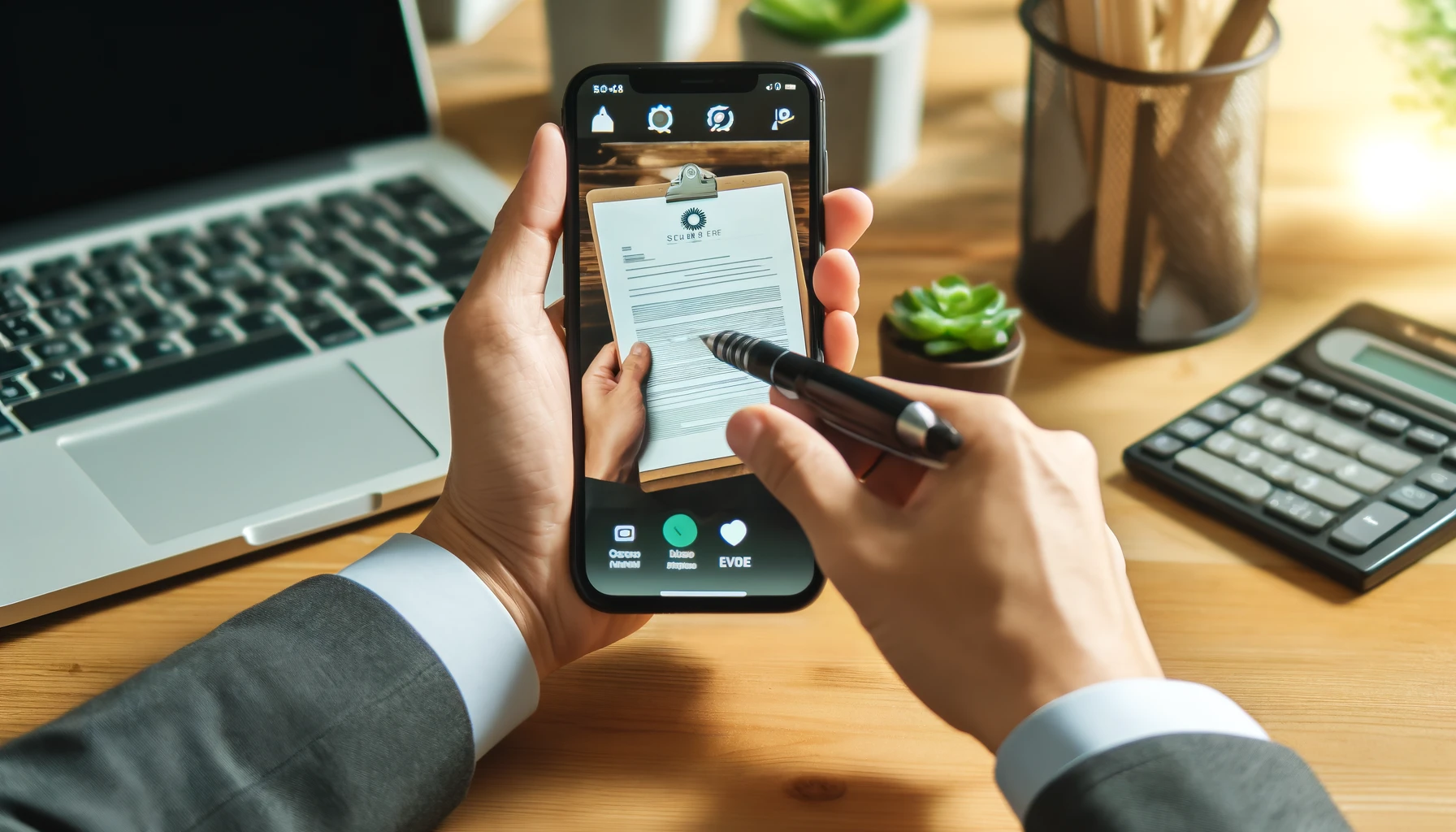
4.1 앱 설치
- 스마트폰에서 Adobe Scan 또는 CamScanner와 같은 스캔 앱을 설치합니다.
4.2 앱 실행
- 앱을 실행하고 스캔할 문서를 준비합니다.
4.3 스캔
- 앱 내에서 카메라를 사용하여 문서를 스캔합니다.
4.4 PDF 변환 및 저장
- 스캔이 완료되면 앱 내에서 PDF로 저장할 수 있습니다.

결론
- 오늘 소개해드린 스캔 파일을 PDF로 변환하는 4가지 방법을 통해,
- 여러분은 필요에 따라 가장 적합한 방법을 선택하여 쉽게 PDF 파일을 만들 수 있습니다.
- 스캐너 소프트웨어, 온라인 변환 도구, PDF 작성 소프트웨어,
- 모바일 앱을 활용하여 문서를 효율적으로 관리하세요.

자주 묻는 질문
1. 스캐너 소프트웨어가 없을 때는 어떻게 하나요?
- 온라인 변환 도구나 모바일 앱을 사용하면 쉽게 PDF로 변환할 수 있습니다.
2. 변환된 PDF의 해상도는 어떻게 되나요?
- 사용하는 도구나 소프트웨어에 따라 해상도가 달라질 수 있습니다.
- 설정에서 해상도를 조절할 수 있는 경우 최적의 해상도를 선택하세요.
3. PDF 파일 크기를 줄일 수 있나요?
- PDF 작성 소프트웨어나 온라인 도구에서 파일 크기를 줄일 수 있는 옵션을 제공합니다.
4. 무료로 사용할 수 있는 도구가 있나요?
- 네, Smallpdf, Adobe Scan 등의 무료 도구를 사용할 수 있습니다.
5. 모든 파일 형식을 PDF로 변환할 수 있나요?
- 일반적으로 이미지 파일과 문서 파일은 모두 PDF로 변환할 수 있습니다.
반응형
'사진의 모든 것' 카테고리의 다른 글
| 와이드 샷의 특징과 촬영 팁: 조리개 설정부터 구도까지 (2) | 2024.05.29 |
|---|---|
| 스마트폰 사진 잘 찍는 방법 (0) | 2024.05.28 |
| 사진관 없이 증명사진 만드는 4가지 방법, 쉽고 빠르게 (0) | 2024.05.26 |
| 입문용 카메라 추천: Canon, Nikon, Sony, Fujifilm, Olympus (1) | 2024.05.25 |
| YouTube 비디오 요약 및 SEO 최적화 블로그 포스트 작성 (0) | 2024.05.23 |



